win11怎么宽带连接 win11怎样连接宽带电脑上网
更新时间:2022-02-01 12:47:00作者:xinxin
通常情况,每次在启动win11系统的时候,用户通常有两种方式来进行上网,而有些用户为了保证win11电脑在运行游戏时网络的稳定,通常会采用通过宽带网络来进行连接,可是由于不熟悉win11系统的设置,因此也不懂得win11怎么宽带连接,对此小编就来教大家win11连接宽带电脑上网设置方法。
具体方法:
1、点击桌面win按钮,在弹出的菜单中点击设置
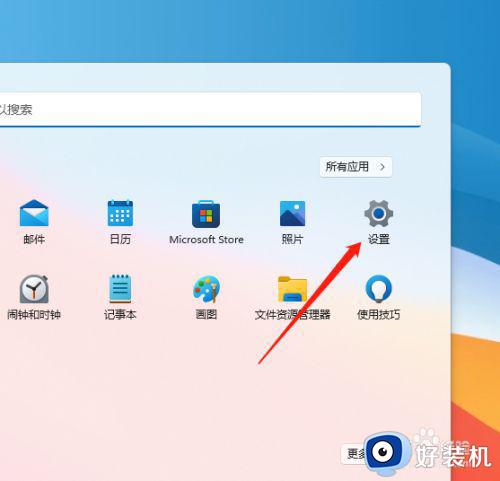
2、进入设置菜单,点击网络
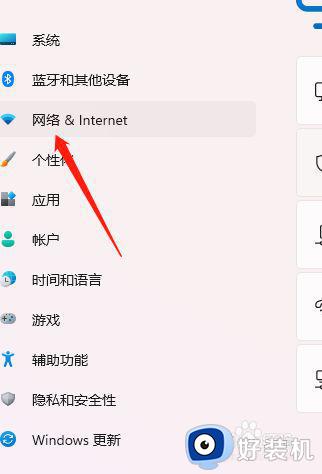
3、进入网络设置,点击拨号
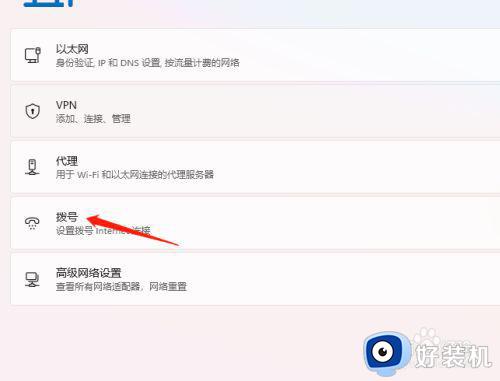
4、进入拨号设置,点击设置新连接即可
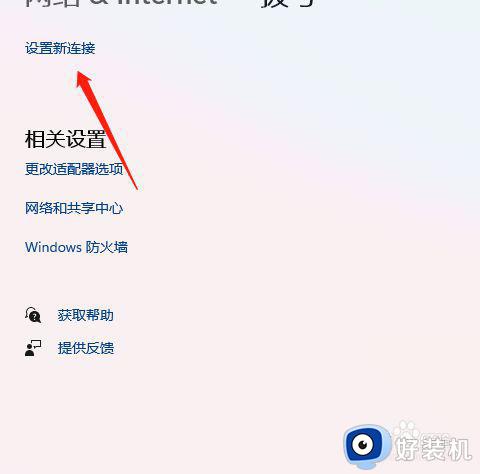
上述就是有关win11连接宽带电脑上网设置方法了,有需要的用户就可以根据小编的步骤进行操作了,希望能够对大家有所帮助。
win11怎么宽带连接 win11怎样连接宽带电脑上网相关教程
- win11怎么设置宽带网络连接 win11设置宽带连接拨号上网教程
- win11怎么连宽带上网 win11宽带连接在哪设置
- win11无法连接宽带怎么办 win11连接不上宽带如何解决
- win11连接宽带失败错误651怎么回事 win11宽带连接错误651解决方法
- win11删不掉多余宽带连接怎么办 win11无法删除宽带连接如何解决
- windows11宽带连接找不到了怎么办 win11没有宽带连接如何解决
- win11怎么自动连接宽带网络 win11电脑怎么设置开机自动连接宽带
- win11自动连接宽带怎么设置 win11开机自动拨号上网设置方法
- win11怎么设置网络IP地址 win11宽带连接IP地址设置在哪里
- window11怎么连接宽带 win11如何连接宽带
- win11家庭版右键怎么直接打开所有选项的方法 win11家庭版右键如何显示所有选项
- win11家庭版右键没有bitlocker怎么办 win11家庭版找不到bitlocker如何处理
- win11家庭版任务栏怎么透明 win11家庭版任务栏设置成透明的步骤
- win11家庭版无法访问u盘怎么回事 win11家庭版u盘拒绝访问怎么解决
- win11自动输入密码登录设置方法 win11怎样设置开机自动输入密登陆
- win11界面乱跳怎么办 win11界面跳屏如何处理
热门推荐
win11教程推荐
- 1 win11安装ie浏览器的方法 win11如何安装IE浏览器
- 2 win11截图怎么操作 win11截图的几种方法
- 3 win11桌面字体颜色怎么改 win11如何更换字体颜色
- 4 电脑怎么取消更新win11系统 电脑如何取消更新系统win11
- 5 win10鼠标光标不见了怎么找回 win10鼠标光标不见了的解决方法
- 6 win11找不到用户组怎么办 win11电脑里找不到用户和组处理方法
- 7 更新win11系统后进不了桌面怎么办 win11更新后进不去系统处理方法
- 8 win11桌面刷新不流畅解决方法 win11桌面刷新很卡怎么办
- 9 win11更改为管理员账户的步骤 win11怎么切换为管理员
- 10 win11桌面卡顿掉帧怎么办 win11桌面卡住不动解决方法
